Vamos a explicarte qué ofrece el nuevo editor de vídeo de Google Fotos, que tras empezar a llegarle inicialmente a los usuarios de iOS, ya ha empezado a desplegarse en Android. Esto quiere decir que dentro de pocos días, todos los usuarios ya tendrán acceso a este editor y a sus múltiples opciones.
Hasta ahora, el editor de vídeos de Google Fotos era muy simple. Te permitía hacer un par de ajustes rápidos y poco más. Ahora, podrás editar completamente cómo se ve el vídeo, recortarlo, o incluso añadirle filtros para dejarlo como quieras.
Qué opciones ofrece
Vamos a empezar explicándote las opciones que ha añadido Google al editor de vídeo de su aplicación fotográfica. Se trata de opciones que, como te hemos dicho, empezaron a estar disponibles en iOS recientemente, y que ahora han empezado a desplegarse también en los dispositivos Android.
- Recorte del vídeo: Vas a poder recortar manualmente el plano, así como poder realizar recortes automáticos en determinadas proporciones como 4:3, 16:9 o cuadrado.
- Corrección de perspectiva: Una opción que es útil en las fotos, y en los vídeos también. Puedes girar ligeramente la imagen del vídeo para corregir su perspectiva o hacer que todo quede recto.
- Ajuste completo de imagen: Vas a poder editar por completo la imagen de los vídeos, pudiendo personalizar el brillo, el contraste, punto blanco, toques de luz, sombras, el ajuste del punto negro, la saturación o la calidez. Esta opción te permite cambiar cómo se ve el vídeo por completo, y también te permite variar el tono general del vídeo y el tono de la piel de las personas, pudiendo incluso ajustar el tono azul (ideal para los cielos) y aplicar viñeta a la imagen.
- Filtros de vídeo: Y si no quieres ir enredando a mano, ahora puedes aplicar diferentes filtros predefinidos para los vídeos. Igual que en redes sociales, pudiendo aplicar distintas tonalidades preestablecidas que van desde los colores vívidos al monocromo.
- Dibujo sobre los vídeos: Otra opción que se suele ver en redes sociales, la posibilidad de poder dibujar sobre el vídeo para poder sobreimpresionar algún tipo de anotación.
Cómo usar el editor de vídeos de Google Fotos
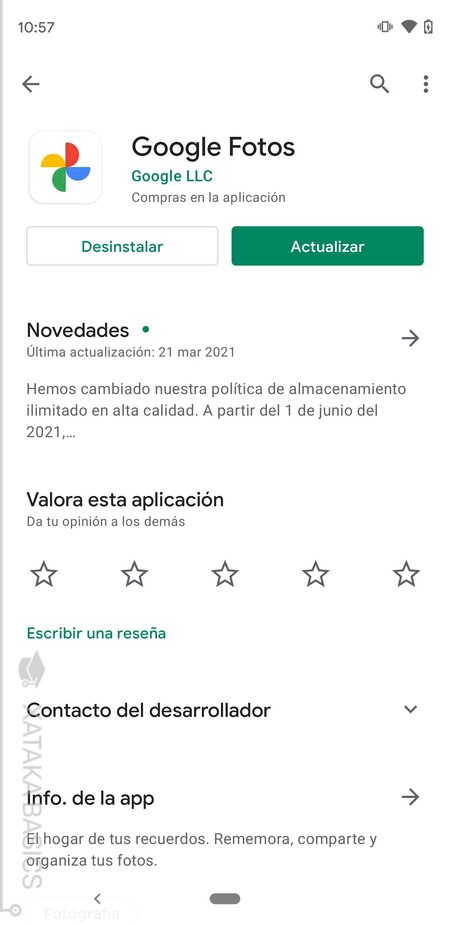
Lo primero que tienes que hacer es asegurarte de tener la app de Google Fotos actualizada a su última versión. Esto es importante sobre todo en Android, donde es ahora cuando se está empezando a desplegar este editor. Pero incluso actualizada, es posible que todavía tarde unas horas o algunos días en llegarte.
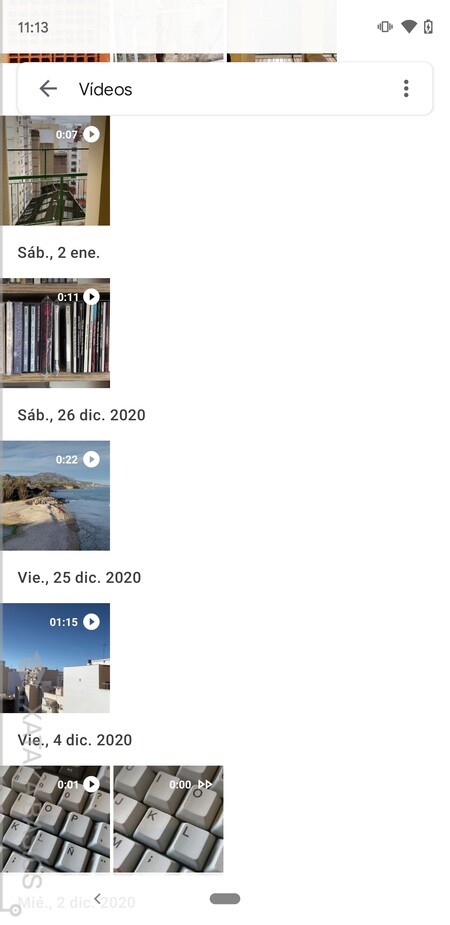
Una vez dentro, solo tienes que pulsar sobre el vídeo que quieras editar. Puedes buscarlo en la pantalla principal, pero si buscas en el icono de la lupa y vas a la sección de búsqueda sin escribir nada, verás cómo puedes acceder a una sección Vídeos donde solo verás los vídeos separados de las fotografías que tengas.
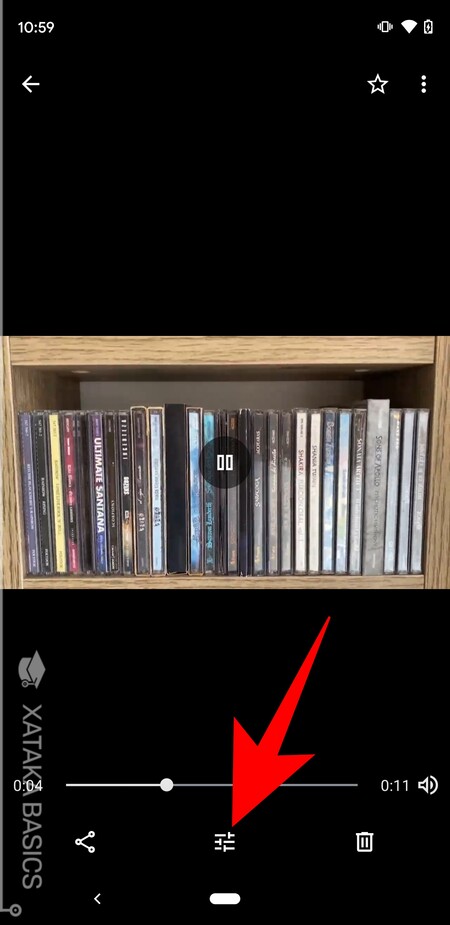
Una vez pulses sobre el vídeo, se empezará a reproducir. Pulsa una primera vez sobre la pantalla para mostrar algunas opciones de control del vídeo y su reproducción. Cuando lo hagas, pulsa ahora en el botón de edición que tienes abajo en el centro.
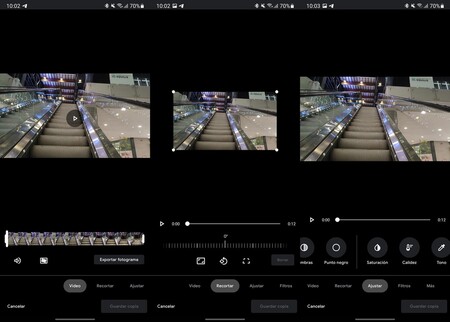
Esto te llevará a la sección de edición del vídeo, que puede ser un poco diferente dependiendo de su usas Android o iOS. En Android, el sistema operativo mayoritario, abajo del todo tendrás una barra de secciones, y cuando vayas pulsando en cada una de ellas, podrás acceder a las diferentes opciones de la sección.
Por lo tanto, lo único que te queda por hacer es ir entrando en cada sección para probar sus ajustes y modificar el vídeo para obtener el resultado que quieras. No es obligatorio usarlos todos, o sea que puedes limitarte a hacer los cambios que necesites, ya sea recortar el vídeo, cambiar sus colores o añadir un filtro.






Ver 0 comentarios